Instagramショッピング用のデータをダウンロードする
Instagramショッピング用のデータを「マーケティング」→「外部ショッピング設定」→Instagramのタブからダウンロードできます。
1.準備
Instagramショッピングで利用したい商品については、先に、商品変更ページもしくは商品一括登録・変更ページより、 「外部ショッピング」→「固有商品ID」欄の下記のいずれか1つ以上を登録してください。 - 国際取引商品番号[gtin]
- ブランド[brand]
- 製品番号[mpn]
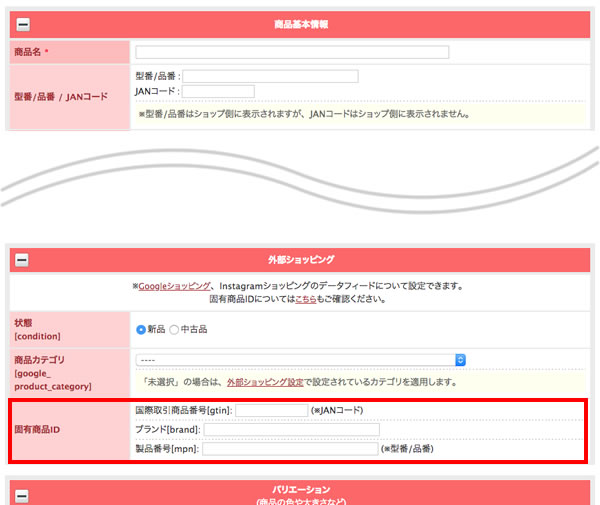
2.Instagramを選択
「マーケティング」→「外部ショッピング設定」にて、Instagramのタブを選択してください。
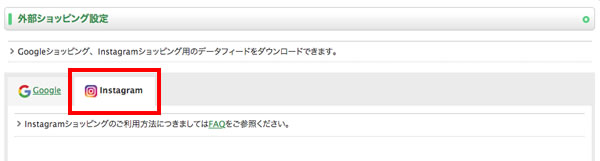
3.状態の設定(新品/中古)
中古品の場合は「商品の状態を変更する」にて、状態[condition]属性について設定してください。

4.ダウンロード
カテゴリを選択して「ダウロード」をクリックします。
下記の商品は、ダウンロードされません。
- 価格が設定されていない(会員制限設定含む)
- 画像が設定されていない
- 詳細な説明が設定されていない
- 「この商品をショッピングカートに入れられないようにする」にチェックが入っている場合
- 非表示に設定されている
- 準備中に設定されている
5.CSVを確認します
Instaramショッピング用のCSVはExcelで開くと文字化けします。例えば、OpenOfficeなら、文字コード(UTF-8)を指定することでファイルを確認できます。
OpenOfficeで開く場合
OpenOffice→表計算ドキュメントを起動します。
↓
「ファイル」→「開く」→ダウンロードしたCSVを指定→テキストのインポート画面が開きます。
その際、文字列「Unicode(UTF-8)」と「コンマ」にチェックを入れて選択します。
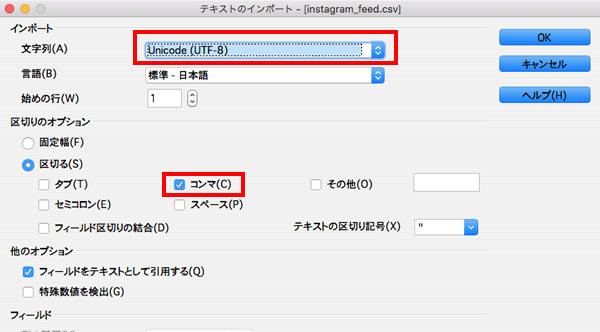
(1)[id] ~[image_link]までデータが入っているか確認します。
(2)[brand] [gtin][mpn]が3つとも空欄のときは、Facebook側でエラーになります。
商品変更ページもしくは商品一括登録・変更ページより、1つ以上登録してください。
| フィードの説明 | |
| 項目 | 説明 |
| id |
商品番号 |
| title |
商品名(htmlタグは削除。文字数が多い場合は100文字以降は削除。) |
| description |
詳細な説明(htmlタグは削除。文字数が多い場合は5000文字以降は削除。) |
| availability |
在庫が0で注文できない場合は「out of stock」、それ以外は「in stock」 |
| condition |
新品「new」もしくは中古品「used」 |
| price |
販売価格(税金設定ページで「税込価格を併記する」にチェックが入っている場合は税込価格) |
| link |
商品詳細ページのURL |
| image_link |
商品のメイン写真1枚目のURL |
| brand |
外部ショッピング→固有商品ID→ブランド[brand] |
| gtin |
外部ショッピング→固有商品ID→国際取引商品番号[gtin] |
| mpn |
外部ショッピング→固有商品ID→製品番号[mpn] |